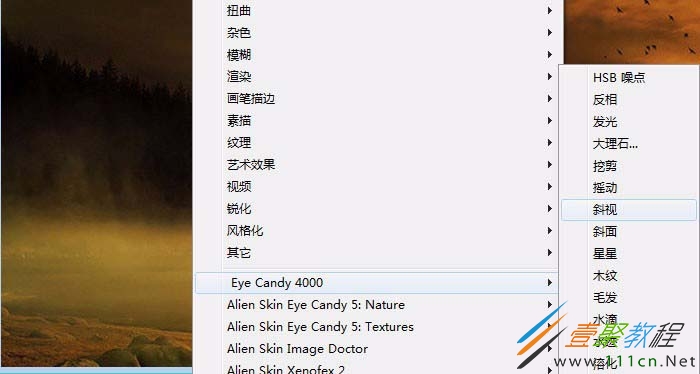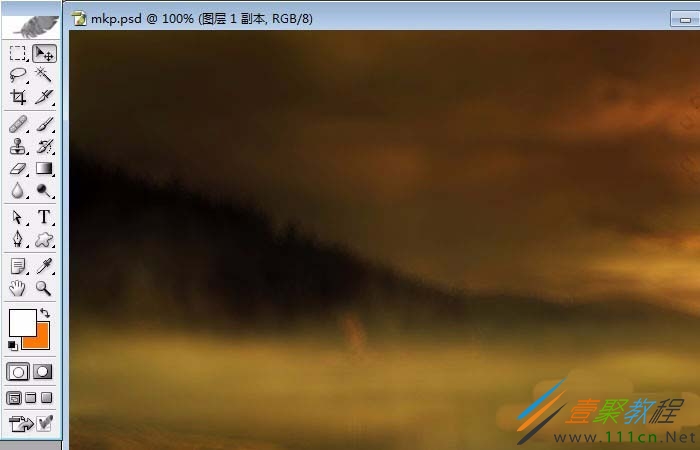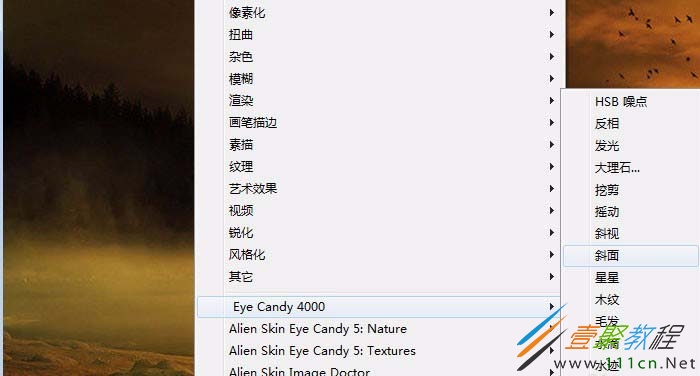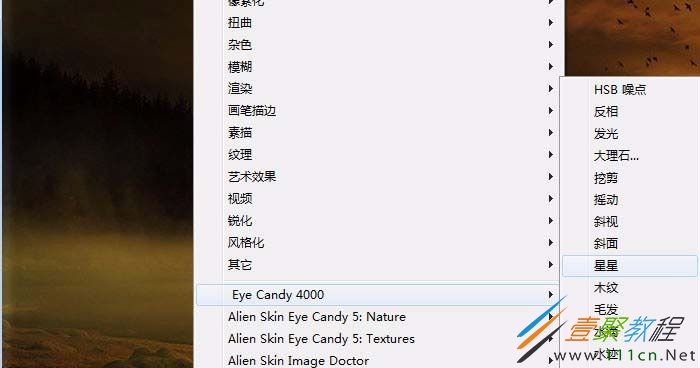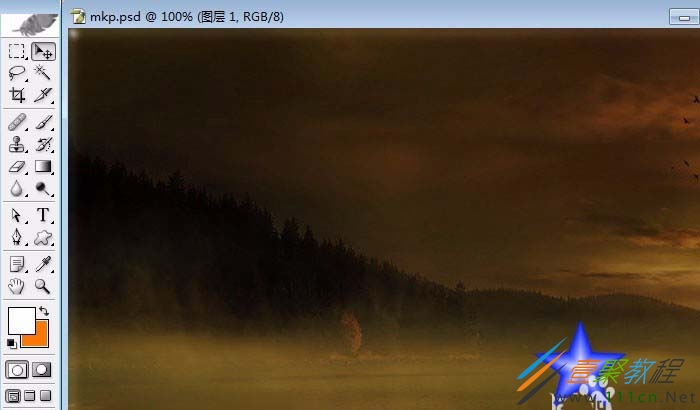最新下载
热门教程
- 1
- 2
- 3
- 4
- 5
- 6
- 7
- 8
- 9
- 10
PS使用斜面滤镜处理图片的方法
时间:2022-06-28 21:53:14 编辑:袖梨 来源:一聚教程网
今天这篇教程我们来为大家介绍一下,PS使用斜面滤镜处理图片的方法,有兴趣的朋友就来参考一下吧。
1、打开一个PS的软件,然后打开一张需要使用滤镜的图片,比如一张风景图片。鼠标左键单击【滤镜】>>【Eye Candy】>>【斜视】,如下图所示。
2、在【斜视】滤镜确定后,可看到风景图片添加上滤镜的效果了,如下图所示。
3、接着也可以用【斜面】滤镜,进行调整,鼠标左键单击【滤镜】>>【Eye Candy】>>【斜面】,如下图所示。
4、在【斜面】滤镜确定后,可看到风景图片添加上滤镜的效果了,如下图所示。
5、接着也可以用【星星】滤镜,进行调整,鼠标左键单击【滤镜】>>【Eye Candy】>>【星星】,如下图所示。
6、在【星星】滤镜确定后,可看到风景图片添加上滤镜的效果了,如下图所示。一张图片在用滤镜前,最好复制一个副本在图层中,这样好对比看效果。
以上就是我们为大家介绍的PS使用斜面滤镜处理图片的方法,希望可以给大家带来帮助。
相关文章
- 《弓箭传说2》新手玩法介绍 01-16
- 《地下城与勇士:起源》断桥烟雨多买多送活动内容一览 01-16
- 《差不多高手》醉拳龙技能特点分享 01-16
- 《鬼谷八荒》毕方尾羽解除限制道具推荐 01-16
- 《地下城与勇士:起源》阿拉德首次迎新春活动内容一览 01-16
- 《差不多高手》情圣技能特点分享 01-16